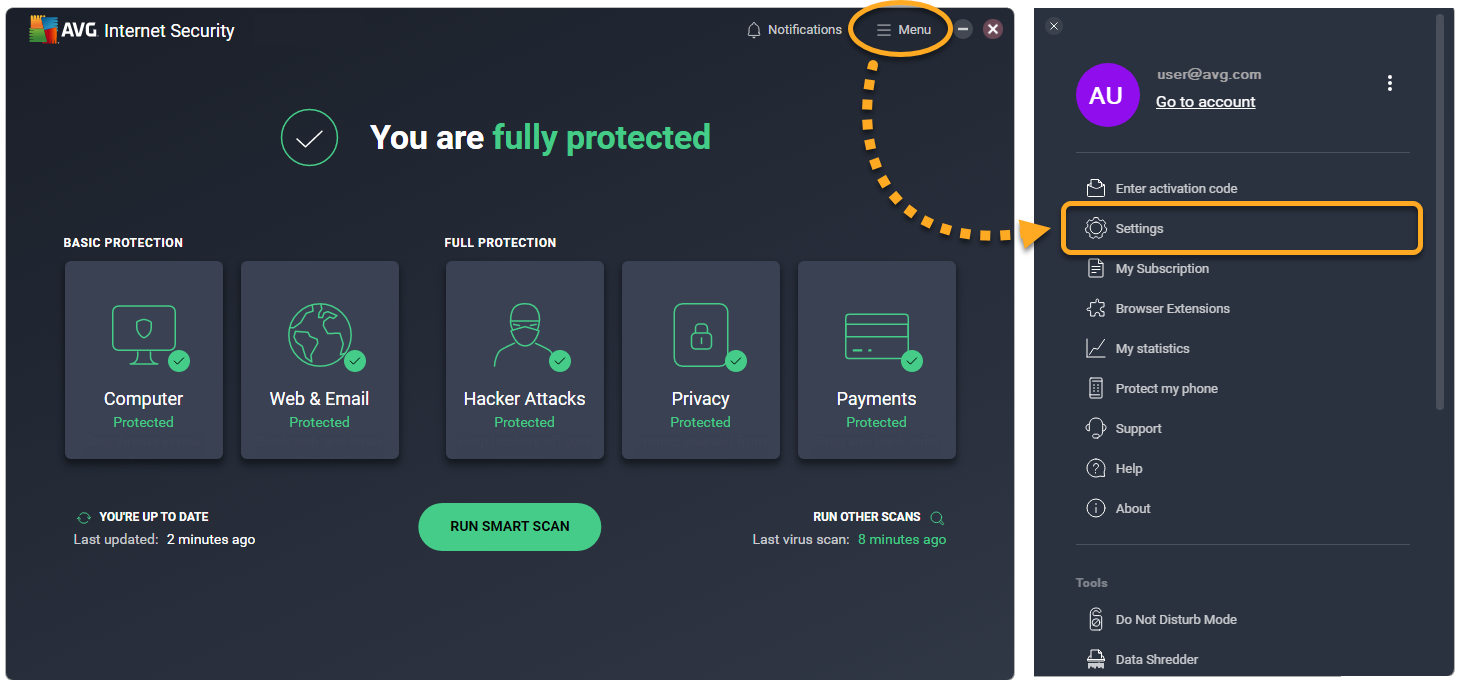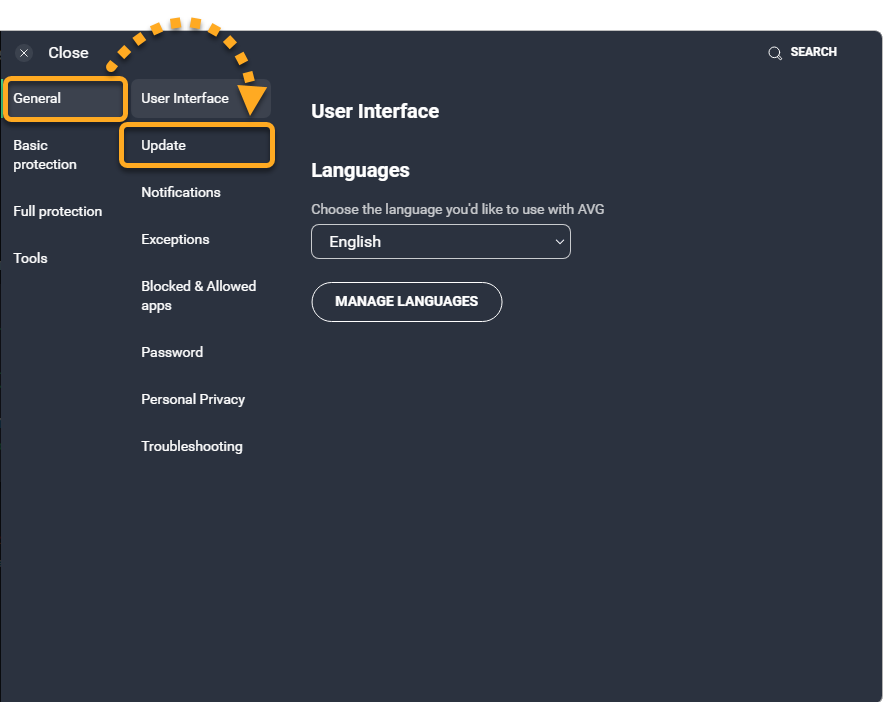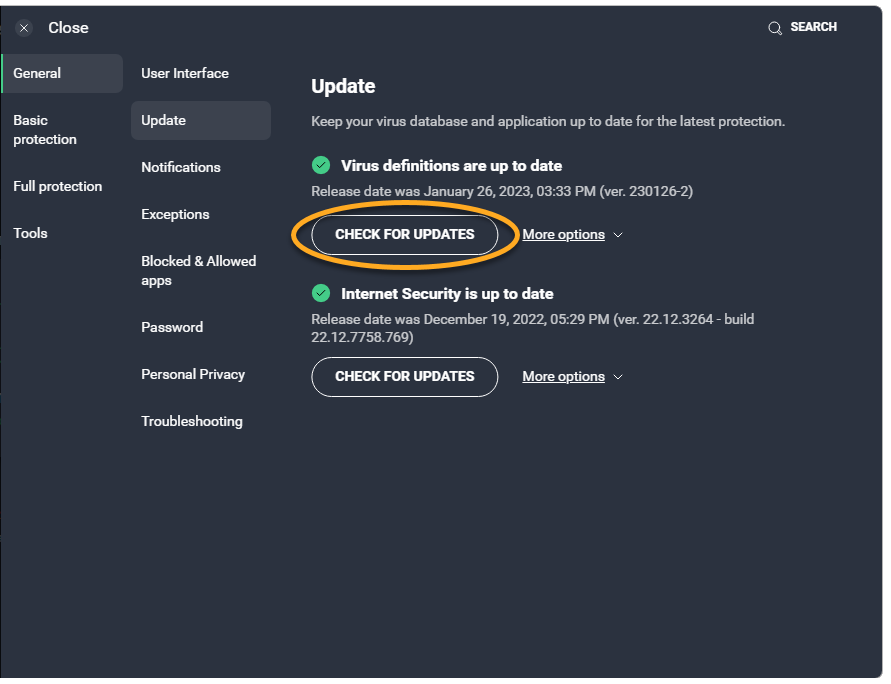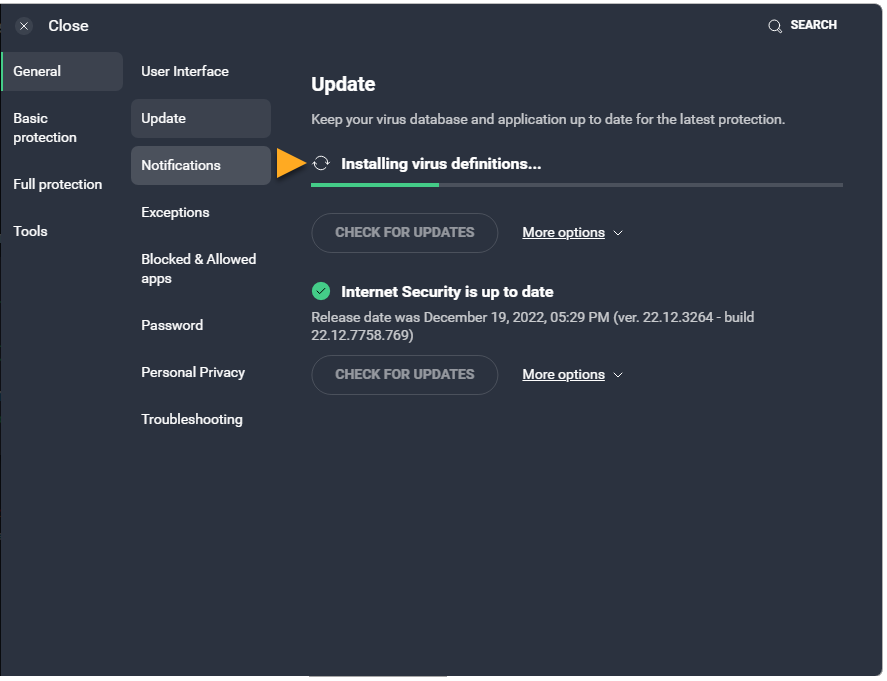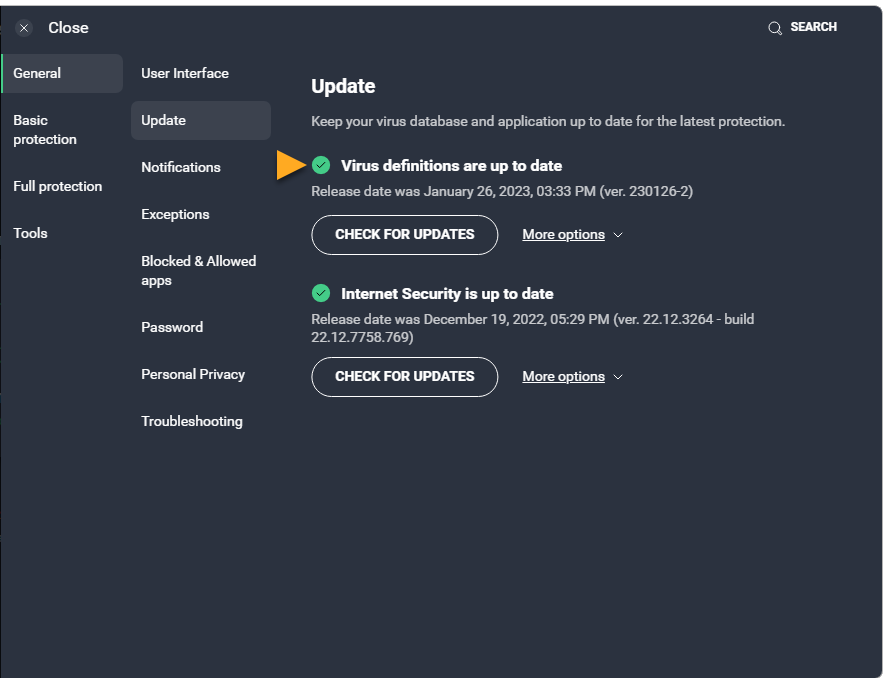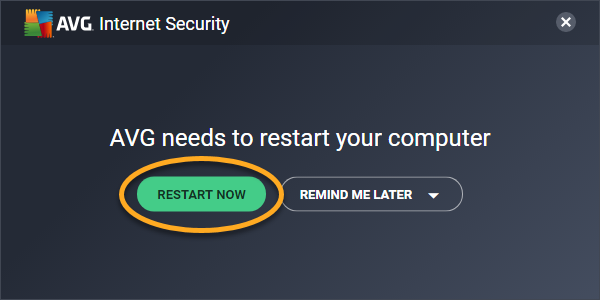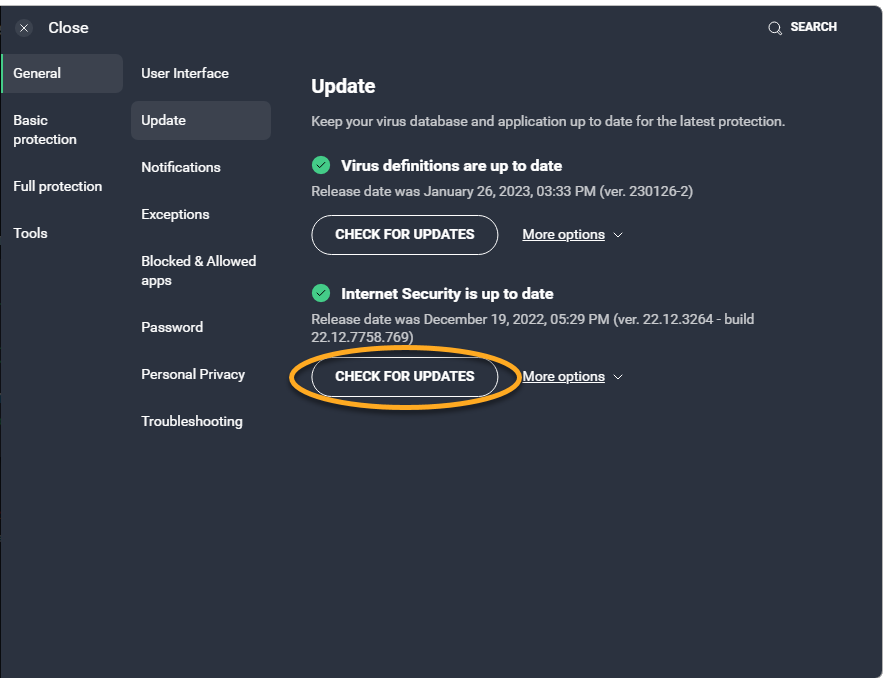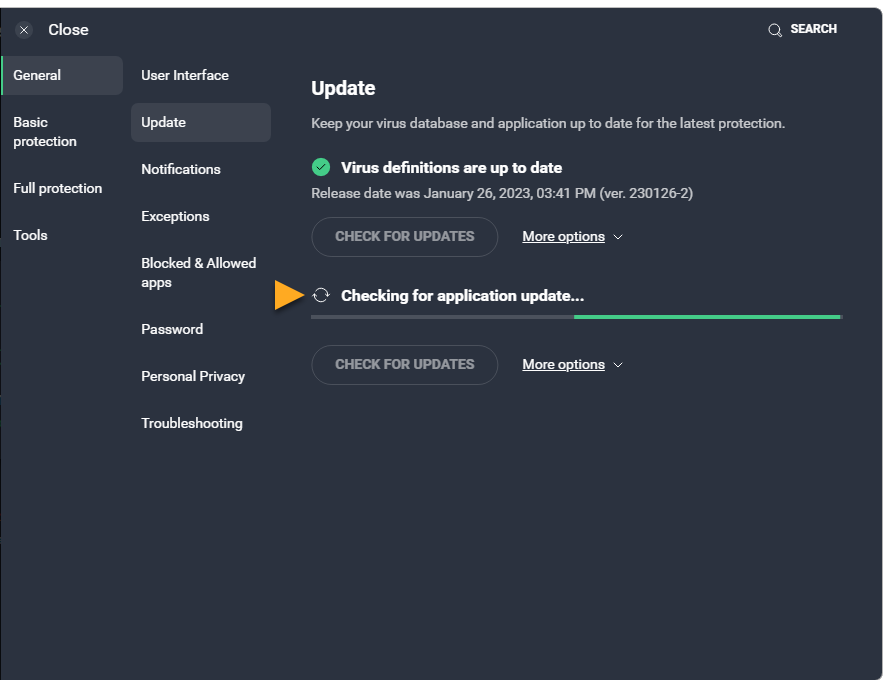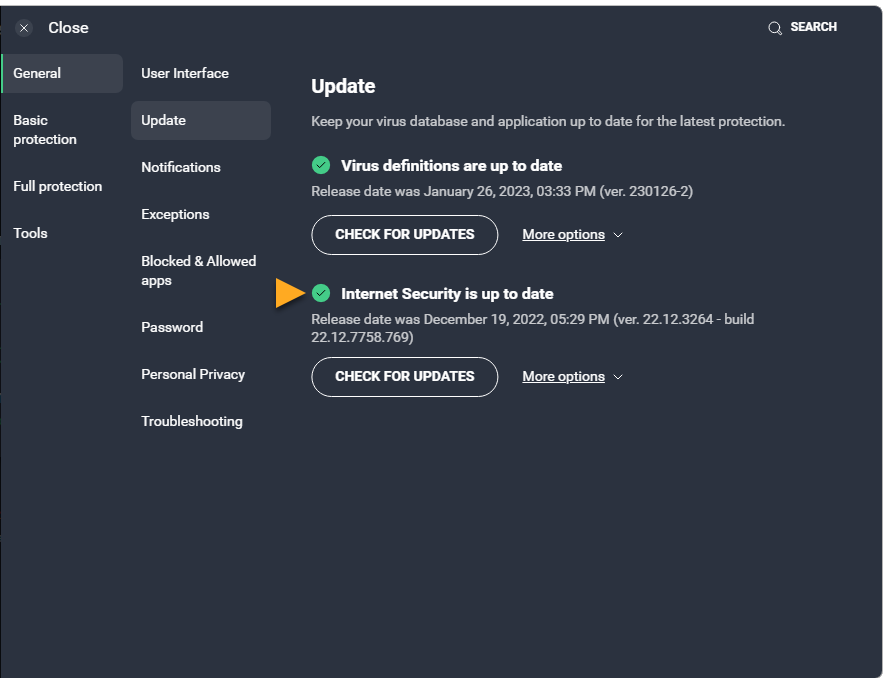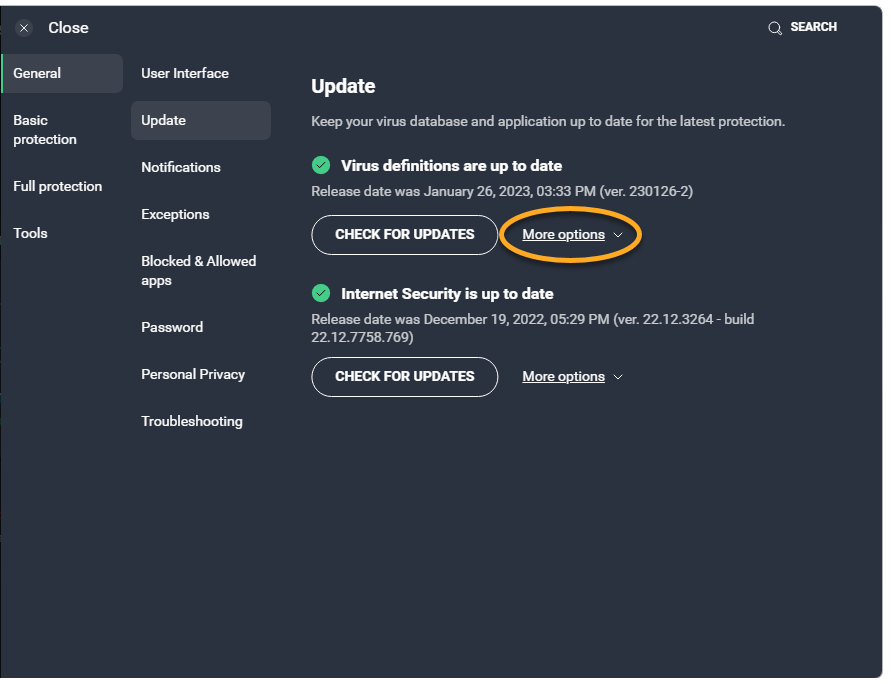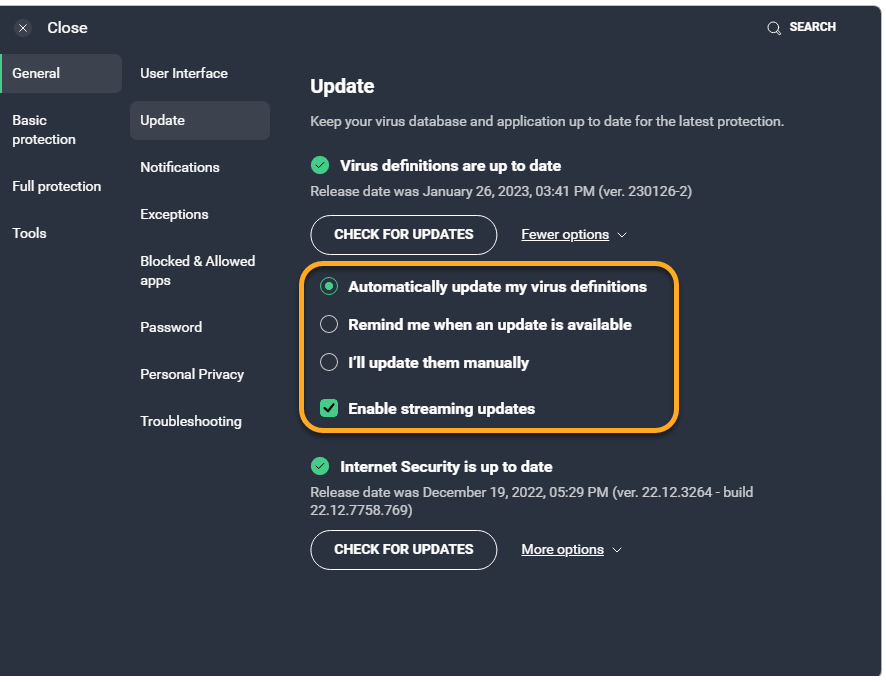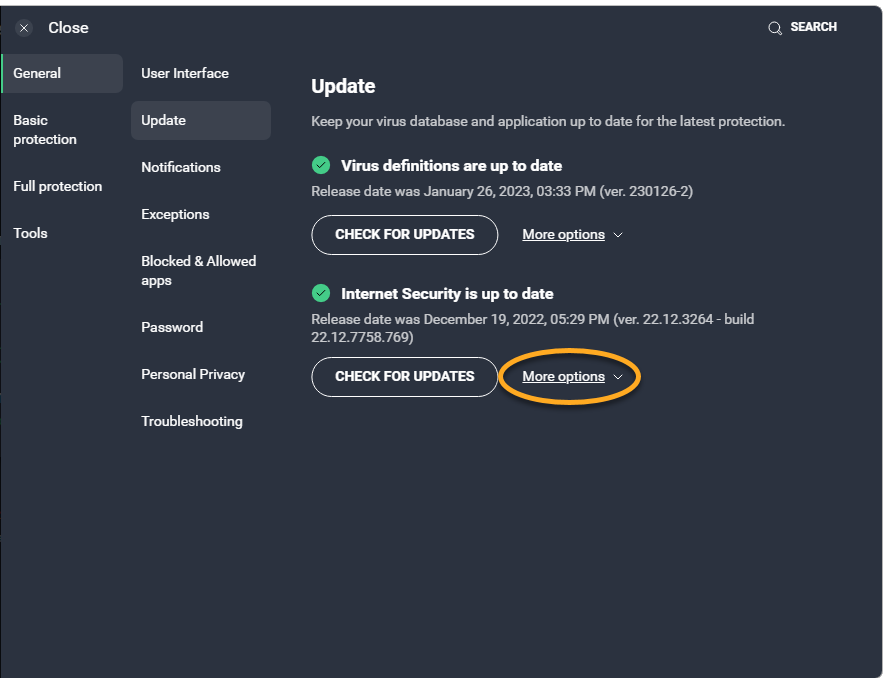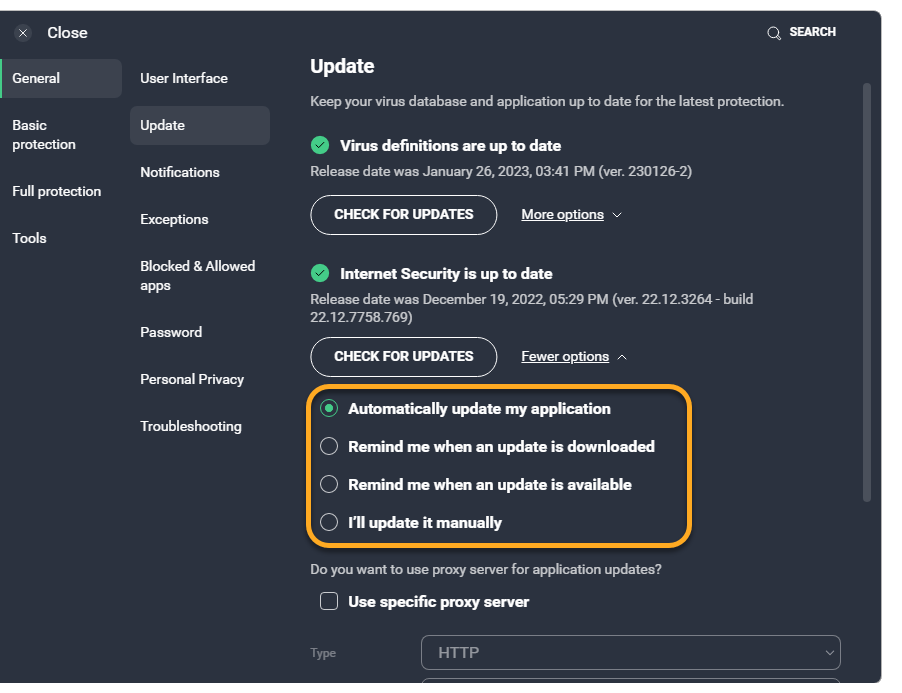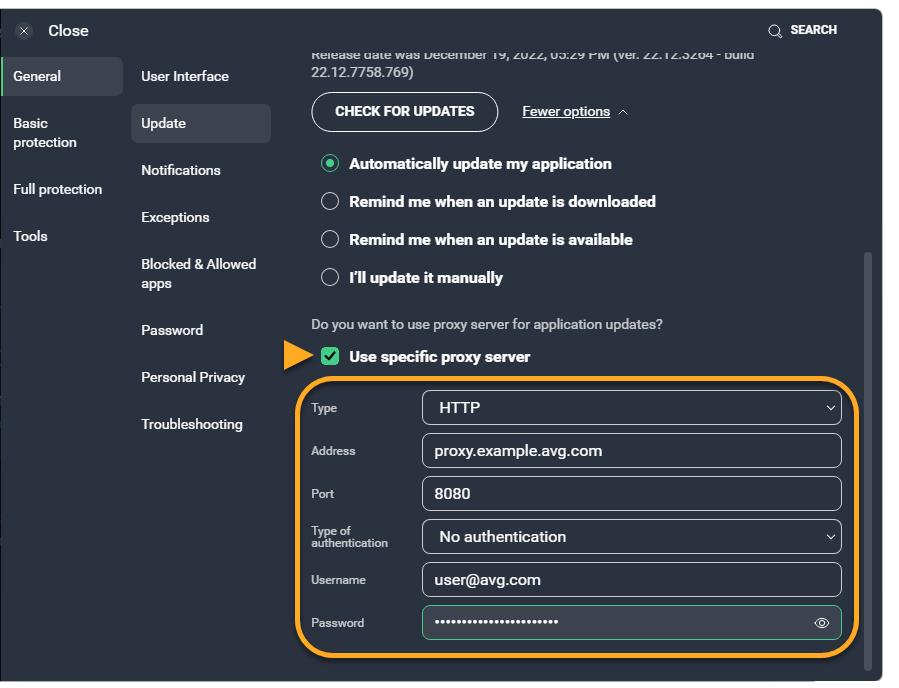AVG Internet Security y AVG AntiVirus FREE están configurados para actualizarse automáticamente siempre que nuevas definiciones de virus o una nueva versión de la aplicación estén disponibles. Le recomendamos encarecidamente que mantenga activadas estas actualizaciones automáticas. También es posible realizar actualizaciones manuales o hacer que el sistema le solicite permiso antes de descargar una actualización.
Actualizar manualmente las definiciones de virus
AVG AntiVirus utiliza una base de datos de definiciones de virus conocidas para identificar malware y otras amenazas en su PC. Para buscar e instalar manualmente las actualizaciones de las definiciones de virus, siga estos pasos:
- Abra AVG AntiVirus y vaya a
☰Menú ▸ Opciones.
- Asegúrese de que General está seleccionado en el panel izquierdo y haga clic en Actualizar.

- Si AVG AntiVirus no empieza a buscar actualizaciones automáticamente, haga clic en Buscar actualizaciones.

- Espere mientras AVG AntiVirus comprueba e instala las actualizaciones de definiciones de virus.

- Cuando la actualización finalice, verá el estado: Las definiciones de virus están actualizadas.

- Es posible que deba reiniciar el PC para completar la actualización. Si se le pide, haga clic en Reiniciar ahora para reiniciar inmediatamente el equipo.

Actualizar manualmente la aplicación
Las actualizaciones de la versión de la aplicación proporcionan correcciones de errores y mejoras generales. Al actualizar la aplicación AVG AntiVirus, también se actualiza el motor y las definiciones de virus. Para buscar e instalar manualmente las actualizaciones de la aplicación y las definiciones de virus, siga estos pasos:
- Abra AVG AntiVirus y vaya a
☰Menú ▸ Opciones.
- Asegúrese de que General está seleccionado en el panel izquierdo y haga clic en Actualizar.

- En la sección de la aplicación, haga clic en Buscar actualizaciones.

- Espere a que AVG busque actualizaciones para la aplicación.

- Cuando la actualización finalice, verá el mensaje: AVG AntiVirus está actualizado.

- Es posible que deba reiniciar el PC para completar la actualización. Si se le pide, haga clic en Reiniciar ahora para reiniciar inmediatamente el equipo.

Cambiar la configuración de actualización de las definiciones de virus
- Abra AVG AntiVirus y vaya a
☰Menú ▸ Opciones.
- Asegúrese de que General está seleccionado en el panel izquierdo y haga clic en Actualizar.

- En la sección de definiciones de virus, haga clic en Más opciones.

- Seleccione la opción que prefiera:
- Actualizar automáticamente las definiciones de virus (acción predeterminada): las actualizaciones se descargan e instalan automáticamente de forma regular. Es posible que deba reiniciar el PC para completar una actualización. Si se le pide, haga clic en Reiniciar ahora para reiniciar inmediatamente el equipo.
- Avisarme cuando haya una actualización disponible: le avisa cuando hay nuevas definiciones de virus disponibles. Se requiere su confirmación para completar la actualización.
- Las actualizaré manualmente (no recomendada): las actualizaciones no se instalan automáticamente y no se recibe un aviso cuando hay nuevas definiciones de virus disponibles.
- Activar actualizaciones por streaming (opción predeterminada): descarga continuamente microactualizaciones a medida que se va descubriendo nuevo malware.

Cambiar la configuración de actualización de la aplicación
- Abra AVG AntiVirus y vaya a
☰Menú ▸ Opciones.
- Asegúrese de que General está seleccionado en el panel izquierdo y haga clic en Actualizar.

- En la sección de la aplicación, haga clic en Más opciones.

- Seleccione la opción que prefiera:
- Actualizar mi aplicación automáticamente (acción predeterminada): las actualizaciones se descargan e instalan con regularidad. Es posible que deba reiniciar el PC para completar una actualización. Si se le pide, haga clic en Reiniciar ahora para reiniciar inmediatamente el equipo.
- Avisarme cuando se descargue una actualización: le avisa cuando se descargan las actualizaciones de la aplicación. Se requiere su confirmación para completar la actualización.
- Avisarme cuando haya una actualización disponible: le avisa si hay actualizaciones de la aplicación disponibles (antes de su descarga). Para recibir la actualización, debe iniciar manualmente el proceso de descarga e instalación.
- Lo actualizaré manualmente (no recomendada): las actualizaciones no se instalan automáticamente y no se recibe un aviso cuando hay una actualización disponible.

Configurar las opciones del proxy
La sección Configuración del proxy está dirigida a los usuarios que se conectan a Internet a través de un servidor proxy. Esta sección permite ajustar las opciones del proxy para evitar problemas con la descarga de las actualizaciones de la aplicación y las definiciones de virus.
Para ajustar la configuración del proxy para las actualizaciones de la aplicación:
- Abra AVG AntiVirus y vaya a
☰Menú ▸ Opciones.
- Asegúrese de que General está seleccionado en el panel izquierdo y haga clic en Actualizar.

- En la sección de la aplicación, haga clic en Más opciones.

- Marque la casilla que hay junto a Usar un servidor proxy específico y escriba los datos del proxy en los cuadros de texto correspondientes.
- Tipo: Haga clic en la flecha desplegable y seleccione HTTP o SOCKS v4.
- Dirección: Escriba la dirección de su servidor proxy.
- Tipo de autenticación: Si el servidor proxy requiere autenticación, especifique el tipo y escriba el Nombre de usuario y Contraseña.

Si no conoce los detalles del proxy, contacte con el administrador de su red o con el proveedor de servicios de Internet (ISP).
- AVG Internet Security 22.x para Windows
- AVG AntiVirus FREE 22.x para Windows
- Microsoft Windows 11 Home/Pro/Enterprise/Education
- Microsoft Windows 10 Home/Pro/Enterprise/Education - 32 o 64 bits
- Microsoft Windows 8.1/Pro/Enterprise - 32 o 64 bits
- Microsoft Windows 8/Pro/Enterprise - 32 o 64 bits
- Microsoft Windows 7 Home Basic/Home Premium/Professional/Enterprise/Ultimate - Service Pack 1 con Convenient Rollup Update, 32 o 64 bits